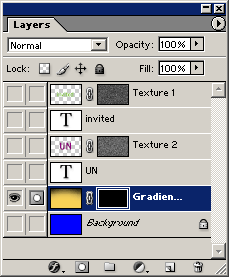Нанесение фактуры
Нанесенные фактурные градиенты
- Создайте новый слой и позиционируйте его непосредственно над слоем, на который вы хотите нанести фактурный градиент. Присвойте этому слою имя Gradient Texture 1 (Текстура градиента 1). В этом примере текстурованный градиент будет добавлен к фону. Если вы хотите, чтобы текстурованный градиент был применен к форме на слое, при нажатой клавише Option/ALT щелкните между слоями, чтобы создать отрезающую маску.
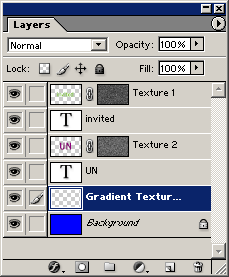
- Измените основной цвет на тот цвет, который вы хотите использовать для нанесенной фактурной градации. Выберите на панели инструментов инструмент "Градиент". В строке опций инструмента щелкните на кнопке Linear Gradient (Линейный градиент) и щелкните на стрелке рядом с образцом градиента, чтобы отобразить на экране подборщик градиентов. Измените тип градиента на тип Foreground to Transparent (От основного цвета к прозрачному).
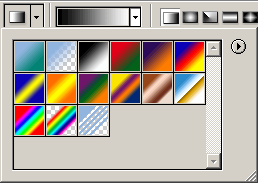
- Примените градиент к слою Gradient Texture при помощи инструмента "Градиент".
Не беспокойтесь, если в этот момент имеется слишком много цвета. Вы можете управлять величиной добавленного цвета тем, что будете устанавливать, сколько шума вы используете на следующем шаге.
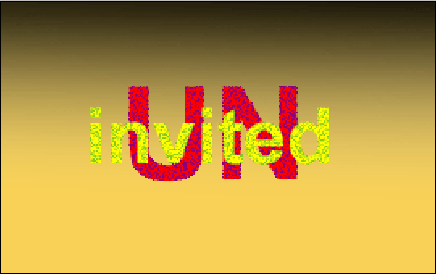
- При нажатой клавише Option/ALT щелкните на кнопке Add Layer Mask внизу палитры Layers, чтобы добавить маску слоя к слою Gradient Texture I.